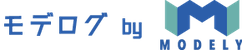3Dモデリングを作成する場合、どのソフトをつかえば良いのか迷ってしまう方も多いのではないでしょうか。今回は、作業効率と可搬性を重視してつくられた「Metasequoia4(メタセコイアフォー)」について紹介します。
Metasequoiaとは
Metasequoiaは3DCGソフトの開発・販売、3Dプリンターの販売などをおこなう「株式会社テトラフェイス」が提供するモデリングソフトです。
ポリゴンベースのモデリングソフトであり、細かい処理を助ける機能を搭載しています。WindowsとMac両方に互換性があり、それぞれ「Metasequoia4 for Windows」「Metasequoia4 for macOS/OS X」があります。
必要環境は下記の通りなので、導入を検討している方はご参考ください。
必要環境
Windows
| 必要環境 | |
| OS | ・Windows 7(32/64bit) ・Windows 8(32/64bit) ・Windows 8.1(32/64bit) ・Windows 10 Pro/Home(32/64bit) |
| CPU | SSE2を搭載したPentium 4、Intel Core、または互換性のあるCPU |
| メモリ | 256MB以上の空き |
| モニタ | 1024×768ピクセル以上の解像度 |
| GPU | Direct3D 9対応 |
Mac OS/OSX
| 必要環境 | |
| OS | ・OS X Yosemite(10.10) ・OS X El Capitan(10.11) ・macOS Sierra(10.12) ・macOS High Sierra(10.13) ・macOS Mojave(10.14) |
| メモリ | 2GB以上 |
| モニタ | 1024×768ピクセル以上の解像度 |
上記の環境に対応しているため、デスクトップ型のハイスペックPCから解像度の低いノートPCなど様々な環境で使えます。
Metasequoia4の特徴とモデリング機能
Metasequoia4の利点としては大きく以下の2点が上げられます。
- 他の3DCGソフトウェアと比べて安価
- 動作が非常に軽く、低いスペックのPCでも操作可能
競合する3DCGソフトウェアにBlenderという無料ソフトがありますが、動かすにはある程度以上のスペックのPCが必要です。PCを買い直すほどではないけれど、まずは小さな投資でCGのモデリングを始めたいという方におすすめのソフトウェアです。
機能としては先ほど述べましたが、3Dモデリングの方法としてポリゴンベースのモデリングが可能です。基本の三角形や四角形ポリゴンでのモデリングに加え、五角形以上の角形でモデリングをすることもできます。そのため、エッジの調整時などに非常に自由度の高いモデリングが可能です。
また、機能のひとつにアーマチャーがあります。アーマチャーモデリングを作成する際、中心線に沿って3Dモデルを作成。中心線に対して幅を指定することで、さまざまな形状を生成可能です。この機能により曲面の多いキャラクターや生物などのモデリングが比較的簡単におこなえます。
作成したモデルはポリゴン編集機能で詳細に編集できます。有料ライセンスを購入し「Metasequoia 4 EX」の機能をつかえれば、計測機能が使えます。mmやインチなどの単位を表示できるほか、距離や角度、厚みを計測可能です。明確に大きさを測ってモデリングをしたい場合、購入を検討してみては?
作ったデータは3Dプリントできるため、作ったキャラクターをフィギュア化することもできます。
また、他のモデリングソフトとの互換性があるため、入出力可能なファイル形式を紹介します。
入力可能ファイル形式(引用:Metasequoia 4、ファイル入出力)
・SUF (DoGA CGA)
・DXF (AutoCAD)
・LWO (LightWave3D)
・3DS (3D Studio)
・COB (trueSpace)
・ROK (六角大王)
・OBJ (Wavefront)
・FBX (Autodesk FBX) (※EXのみ)
・DAE (COLLADA 1.4/1.5) (※EXのみ)
・STL (Stereolithography)
・PLY (Stanford Polygon Library) (※EXのみ)
・SVG(Scalable Vector Graphics) (※EXのみ)
・PMD (MikuMikuDance format)
・3MF (3D Manufacturing Format) (※EXのみ)
・glTF (glTF 2.0)
出力可能ファイル形式
・DXF (AutoCAD)
・LWO (LightWave3D)
・3DS (3D Studio)
・X (Direct3D)
・OBJ (Wavefront)
・FBX (Autodesk FBX) (※EXのみ)
・DAE (COLLADA 1.4)
・STL (Stereolithography)
・PLY (Stanford Polygon Library) (※EXのみ)
・PMD (MikuMikuDance format)
・3MF (3D Manufacturing Format) (※EXのみ)
・glTF (glTF 2.0 binary)
Metasequoia4はいくらで使える?
基本的な機能は無料で使えますが、いくつかの機能が制限されます。制限についてはコチラをご参照ください。
スタンダードは新規購入の場合5400円、バージョンアップは3672円が必要です。EXは新規購入の際は19980円、定期的なバージョンアップは17280円、スタンダードからのアップグレードは17280円です。
自分の作成したいと考える3Dモデルに必要な機能はなにかを確認し、購入しましょう。

3Dモデル制作サービス『モデリー』では、納得の価格、安定の品質であらゆる3Dデータを提供します。まずはお気軽にご相談ください。

3Dプリントが3日で届くサービス『3Dayプリンター』も展開しています。3Dモデリングから3Dプリント・塗装など後加工までサポートします。